- Jak opravit, že Thrustmaster T150 PRO nefunguje na PC, PS4 nebo PS5
- Oprava 1: Restartujte zařízení
- Oprava 2: Nastavte kolo do správného režimu
- Oprava 3: Vyzkoušejte zkratkovou metodu bootloaderu
- Oprava 4: Aktualizujte ovladač Thrustmaster T150 Pro (pouze PC)
- Oprava 5: Zakažte antivirus (pouze PC)
- Oprava 6: Vypněte a zapněte Thrustmaster T150 Pro
- Oprava 7: Zkontrolujte, zda je váš systémový firmware aktualizován
- Oprava 8: Oslovte tým podpory
Rozvor odvádí na svou cenu skvělou práci. Ale brzdový pedál ponechává mnoho přání. Díky jedinečnému systému zpětné vazby síly řemenice Thrustmaster zajišťuje T150 PRO výjimečnou přesnost a realistické pocity na závodní dráze. S Thrustmaster T150 Pro však můžete vstoupit do světa herních kol a posunout svůj závodní zážitek na další úroveň.
Přestože kolo není tak skvělé, má zde dostatek na to, aby poskytlo uspokojivý zážitek, který zvýší adrenalin na vašem těle při hraní závodních her, jako je Forza Horizon 5. Nicméně i když je tento rozvor docela dobrý, mnoho uživatelů se stále potýká s problémy. pomocí tohoto.
Ano, slyšeli jste dobře! Mnoho uživatelů si začalo stěžovat, že Thrustmaster T150 PRO nefunguje na PC, PS4 nebo PS5. Neexistuje žádný správný důvod, proč k tomuto problému dochází, ale snažili jsme se vám v této příručce co nejlépe pomoci vyřešit nefunkční problém na Thrustmaster T150 PRO. Pojďme se tedy podívat na některé opravy.

Jak opravit, že Thrustmaster T150 PRO nefunguje na PC, PS4 nebo PS5
Zde jsou metody, které můžete použít k vyřešení nefunkčního problému Thrustmaster T150 Pro. Proto, pokud jste někdo, kdo se setkává s touto chybou u vašeho T150 Pro, ujistěte se, že dodržujete všechny níže uvedené metody, dokud nezískáte perfektní pro vás.
Oprava 1: Restartujte zařízení
Restartováním počítače, PS4, PS5 se vymažou náhodná a dočasně uložená data mezipaměti, která ucpávají paměť vašeho systému. Kromě toho také zabraňuje spouštění úloh na pozadí a spotřebovává paměť. Nezapomeňte tedy své zařízení restartovat, abyste se ujistili, že běží na maximální výkon.
Reklamy
Mnoho uživatelů dříve hlásilo, že těsně po restartu jejich zařízení Thrustmaster T150 PRO znovu začne pracovat na jejich konkrétním zařízení. Proto to musíte také vyzkoušet a dejte nám vědět, zda to opravdu pomáhá.Nicméně v situaci, kdy to nepomůže, nezlobte se, protože pro vás máme další opravy; prostě je následujte.
Oprava 2: Nastavte kolo do správného režimu

Používáte tento rozvor jako sim závodní volant poprvé, abyste zlepšili svůj herní zážitek? Pokud ano, pak existují možnosti, že nemůžete Thrustmaster T150 zprovoznit s vaším PC jen proto, že jste jej ještě nenastavili do správného režimu.
Než tedy necháte problém obtěžovat více, ujistěte se, že je Thrustmaster T150 nastaven ve správném režimu. Pokud ne, ujistěte se, že jste posunuli přepínač USB do polohy PS3. Potom udělejte totéž pro vaši konzolu. Poté začne pracovat pro PC.
Reklamy
reklama
Nicméně v případě, že se stále nepřipojuje k vašemu PC, PS4 nebo PS5 nebo ne. Mezitím, pokud kolo stále nefunguje, postupujte podle dalších metod uvedených níže.
Oprava 3: Vyzkoušejte zkratkovou metodu bootloaderu
Nejprve můžete přejít na PS4 nebo PS5. Poté musíte závodní volant Thrustmaster T150 připojit k počítači se systémem Windows v režimu bootloaderu pomocí L3 a R3 tlačítka současně, když jej zapojujete.
Poté jej znovu přepněte na PS3 a poté jej okamžitě odpojte. A je to. Nyní jednoduše připojte kolo jako obvykle, udělejte to a zkontrolujte, zda bylo detekováno podle následujících kroků:
Reklamy
- Nejprve umístěte ukazatel myši směrem k Start Jídelní lístek. Poté vyhledejte a vyberte Thrustmaster.
- Poté klikněte na Závodní kolo FFB, následuje Řízení Panel. Místo standardu Závodní kolo Thrustmaster FFB, by se kolo jmenovalo jako Thrustmaster T150. Nyní znovu zkontrolujte, zda je problém vyřešen nebo ne.
Oprava 4: Aktualizujte ovladač Thrustmaster T150 Pro (pouze PC)
Existuje šance, že váš ovladač Thrustmaster T150 Pro může mít nevyřízenou novou aktualizaci, kvůli které se váš počítač potýká s problémy s kompatibilitou. Proto jej musíte aktualizovat pomocí níže uvedených kroků:
- Nejprve otevřete oficiální stránku Thrustmaster ve svém prohlížeči a klikněte na PODPĚRA, PODPORA kartu umístěnou v horní části stránky.
- Poté stiskněte Stažení z rozevíracího seznamu.
- Poté přepněte na Závodní kola kartu a vyberte Thrustmaster T150.
- Nyní vyberte Řidiči možnost získat ovladače Thrustmaster T150 a aktualizace firmwaru. Poté si stáhněte aktualizace a nainstalujte je do počítače a poté zkontrolujte, zda je problém vyřešen nebo ne.
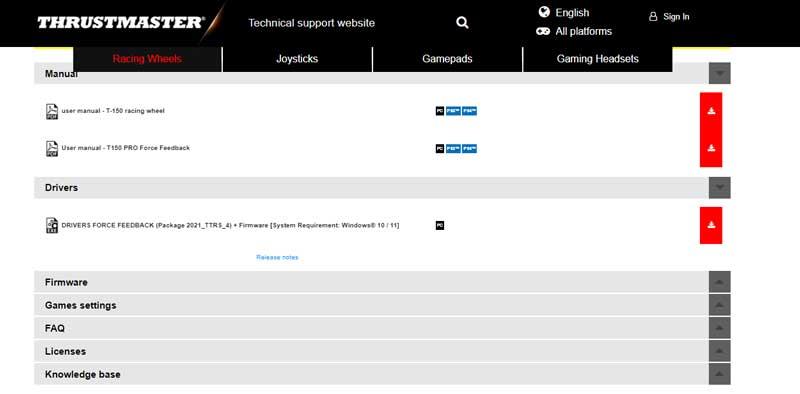
Oprava 5: Zakažte antivirus (pouze PC)
Existuje šance, že pokud se jej pokoušíte připojit k počítači, antivirový program mu může zablokovat instalaci ovladače na váš počítač. Proto vám při připojování kola k počítači doporučujeme dočasně deaktivovat antivirus, aby se ovladače úspěšně nainstalovaly do vašeho zařízení. Podívejme se proto na to, jak deaktivovat antivirový program vestavěný ve Windows:
- Nejprve vyberte Start a vyhledejte Zabezpečení systému Windows pomocí vyhledávací lišty.
- Poté otevřete aplikaci Windows Security a přejděte na Ochrana před viry a hrozbami.
- Nyní vyberte Spravovat nastavení nacházející se v části Ochrana před viry a hrozbami.
- A je to. Nyní přepnutím tlačítka vypněte Ochrana v reálném čase.
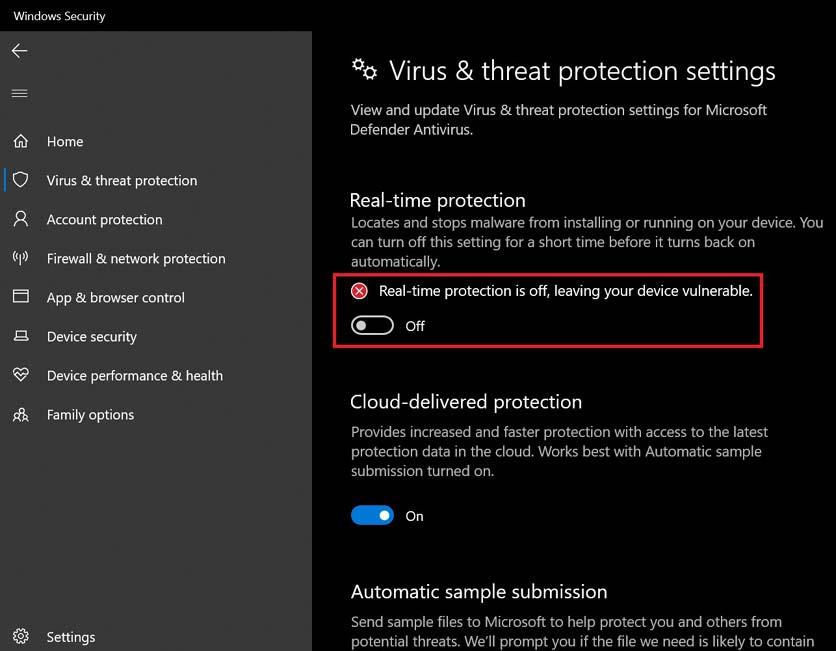
Oprava 6: Vypněte a zapněte Thrustmaster T150 Pro
Stále nemáte štěstí? Existují možnosti, že kvůli některým náhodným chybám nebo závadám Thrustmaster T150 Pro nefunguje správně na vašem PC, PS4, PS5. Doporučujeme vám tedy jednou zkusit zapnout napájení Thrustmaster T150 Pro a poté znovu zkontrolovat, zda se problém vyřeší nebo ne.
Chcete-li to provést, jednoduše vypněte tlačítko napájení a poté odpojte kabely připojené k Thrustmaster T150 Pro. Nyní chvíli počkejte a znovu připojte všechny kabely. A je to. Nyní počkejte a sledujte, zda se připojí k vašemu zařízení.
Oprava 7: Zkontrolujte, zda je váš systémový firmware aktualizován
Někdy může být důvodem tohoto typu problému také starší systémový software.Je tedy velmi důležité udržovat váš systémový software nebo firmware aktuální. Chcete-li tak učinit, postupujte takto:
Pro PC:
- Nejprve otevřete nabídku Start a klikněte na Nastavení volba.
- Poté klikněte na Aktualizace a zabezpečenía na další stránce klepněte na Kontrola aktualizací knoflík.
Pro PS4:
- Zpočátku přejděte na Oznámení a odstraňte všechny existující aktualizační soubory (pokud existují) pomocí možnosti knoflík.
- Poté stiskněte vymazat tlačítko a spusťte Nastavení okno.
- Pak, konečně, hit Aktualizace systémového softwaru.
Pro PS5:
- Nejprve přejděte na Nastavení > Systém.
- Nyní klepněte na Systémový software možnost následovaná Aktualizace systémového softwaru.
- Nakonec klikněte na Aktualizujte systémový software.
Oprava 8: Oslovte tým podpory
Je smutné, že pokud vám nic nepomůže problém vyřešit, pak kromě oslovení oficiálního týmu podpory nemáte jinou možnost, protože oni jsou nyní jediní, kdo vám může pomoci opravit Thrustmaster T150 PRO nefunguje na PC, PS4 nebo PS5.
To je vše o tom, jak opravit, že Thrustmaster T150 PRO nefunguje na PC, PS4 nebo PS5. Doufáme, že vám náš průvodce pomohl. Ale i když máte nějaké pochybnosti, komentujte níže.












